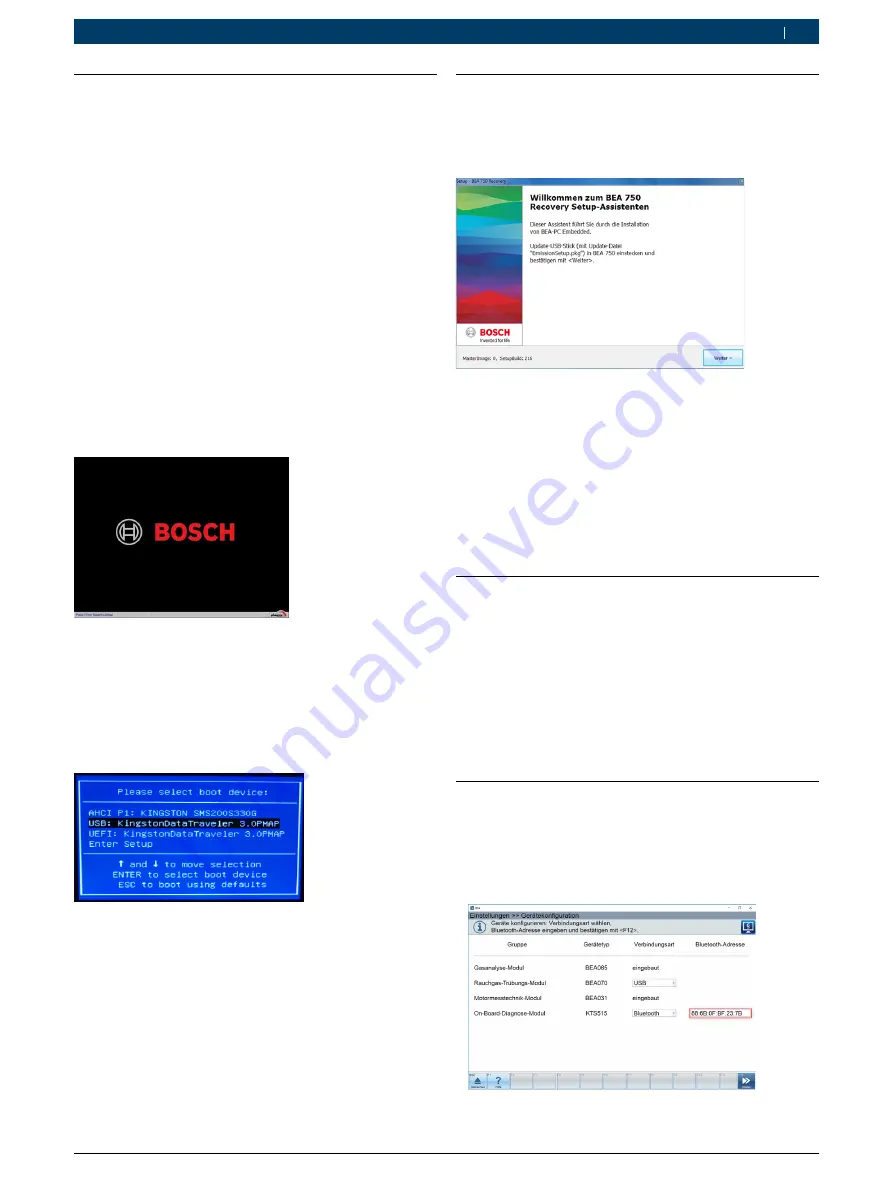
1.3
Eseguire il ripristino
!
Tutti i dati e le applicazioni sul disco fisso vengono
cancellati durante l'installazione.
!
L'alimentazione di tensione non deve subire interru-
zioni durante l'installazione.
i
Per il ripristino è necessaria una tastiera USB.
1.
Disinserire l'interruttore principale sul lato posterio-
re dell'apparecchio BEA 750.
2.
Collegare la chiavetta USB a BEA 750.
3.
Collegare la tastiera a BEA 750.
4.
Inserire l'interruttore principale sul lato posteriore
dell'apparecchio e avviare BEA 750 tramite il tasto
on/off.
5.
Se durante l'avvio del sistema viene visualizzata la
seguente schermata, premere <
F11
> per aprire il
Bootmanager.
6.
Inserire la password "
ia4kd
".
7.
Nella schermata visualizzata selezionare la chiavetta
USB come dispositivo di avvio.
i
La denominazione della chiavetta USB varia dalla
denominazione raffigurata sotto a seconda del pro-
dotto utilizzato.
?
Dopo alcuni secondi viene visualizzato il software
in una riga di comando.
i
Se nella riga di comando compare solo il percorso
X:\WINDOWS\SYSTEM32\>_ il sistema deve essere
riavviato tramite il tasto on/off.
8.
Attenersi alle istruzioni visualizzate sullo schermo.
"
Il sistema operativo viene ripristinato.
1.4
Installare la variante nazionale
BEA 750
1.
Se viene visualizzata la seguente schermata, inserire
la chiavetta USB di aggiornamento.
i
Se ad esempio in caso di clienti OTP o di alcune varianti
nazionali non si dispone della chiavetta USB di aggior-
namento, è possibile ordinarla separatamente. In casi
eccezionali i file PKG, compressi in un archivio ZIP, sono
disponibili per il download nella panoramica generale di
tutte le versioni del software in EDIS.
2.
Selezionare <
Avanti
>.
3.
Attenersi alle istruzioni visualizzate sullo schermo.
"
La variante nazionale viene installata.
1.5
Eseguire le impostazioni del sistema
operativo
1.
Accendere il prodotto BEA 750.
2.
Selezionare "
Impostazioni >> Lingua
".
3.
Nell'elenco delle lingue visualizzate selezionare la
lingua desiderata e confermare con "
Avanti
".
4.
Selezionare "
Impostazioni >> Sistema operativo
".
5.
Eseguire le impostazioni per data, ora, stampante o WLAN.
"
BEA 750 viene riavviato.
1.6
Eseguire la configurazione del dispositivo
1.
Accendere il prodotto BEA 750.
2.
Selezionare "
Impostazioni >> Configurazione dispositivo
".
3.
Selezionare il tipo di connessione Bluetooth.
4.
Immettere l'indirizzo MAC per il Bluetooth.
5.
Selezionare <
F12
>.
"
La configurazione dispositivo è conclusa.
1 689 978 638
2019-04-08
|
Robert Bosch GmbH
Ripristino tramite USB | 1 687 370 330 | 13
it

































